win10怎么设置任务栏透明呢?其实很简单,操作的方法也并没有大家所想象当中的那么复杂,那么具体该如何操作呢?下面小编就为大家演示一下win10设置任务栏透明的操作步骤。
小伙伴们,想象一下要是在别人的win10系统电脑中看到的任务栏是透明的,看起来是不是很有个性呢?再看看自个的电脑任务栏却又不是这么的回事,有什么方法可以将win10任务栏设置成透明的呢?想知道?那么就由小编我来为大家讲解win10怎么设置任务栏透明的方法吧!
2,接着我们开始设置,右键桌面空白处——个性化

任务栏电脑图解2
3,点击个性化以后弹出下面的窗口
4,在这里我们点击颜色,弹出下图的窗口

win10任务栏透明电脑图解4
解答win10开机黑屏只有鼠标怎么办
我们都知道win10开机黑屏只有鼠标在开机后就会马上进入系统,可要是电脑在开机后处于黑屏的状态屏幕上只显示着一个鼠标箭头,这是怎么回事呢?该怎样解决这个问题呢?下面,小编就给大家介绍win10的方法.
5,下拉菜单,找到“使开始菜单、任务栏、操作中心透明”,然后将开关点击到开上,这样就开了了透明模式

任务栏透明电脑图解5
6,下面看看效果图
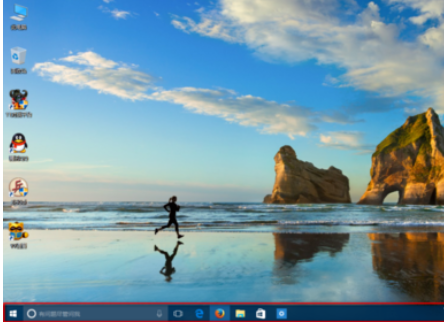
任务栏透明电脑图解6

win10任务栏透明电脑图解7
以上就win10系统下怎么设置任务栏变透明的方法啦~
以上就是电脑技术教程《详细教您win10下怎么设置任务栏透明》的全部内容,由下载火资源网整理发布,关注我们每日分享Win12、win11、win10、win7、Win XP等系统使用技巧!解答电脑关机关不了怎么办
在使用电脑关机关不了的过程中,我们经常都会遇到一些奇怪的问题,比如说当你想要关机时,点击关机键却没有一点反应,压根无法关机,这让用户们都很是焦急.这该怎么办呢?这很有可能是电脑被禁止关机了,那么这该如何是好呢?下面,小编就给大家介绍解决电脑的操作方法.






